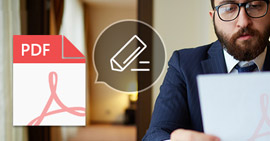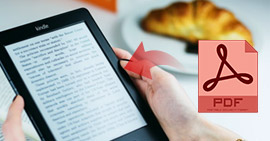Verträge, Rechnungen oder Bewerbungen werden oft als PDF-Datei versendet. Manchmal muss man die PDF-Dokumente unterschreiben und eine digitale Unterschrift in die Datei einfügen. Wie können wir eine PDF-Datei digital signieren? In diesem Artikel zeigen wir Ihnen drei kostenlose Software dazu.
Nr. 1: Adobe Acrobat Reader DC
Acrobat Reader DC ist eine kostenlose Software für Windows und Mac. Es ist mehr als ein PDF Reader, und bietet Ihnen einen Funktionsumfang einschließlich einer Signatur-Funktion. Sie können Ihre handschriftliche Signatur eingeben, zeichnen oder ein Bild der Signatur einfügen, und dann die Unterschrift in Ihr PDF-Dokument hinzufügen.
Schritt 1: Installieren Sie die Freeware auf Windows/Mac.
Schritt 2: Öffnen Sie Ihre PDF-Datei mit Acrobat Reader. Und wählen Sie "Ausfüllen und Unterschreiben" in der rechten Liste.
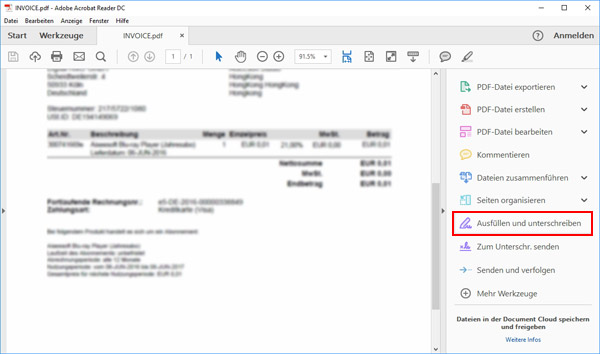
Schritt 3: Klicken Sie auf das Symbol "Unterschreiben" in der Toolleiste, und wählen Sie "Unterschrift hinzufügen".
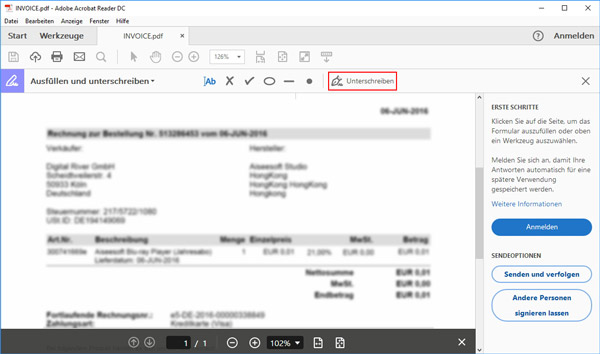
Schritt 4: Hier haben Sie drei Möglichkeiten, eure Unterschrift hinzuzufügen. Wählen Sie "Zeichen", und Sie können mit der Maus unterschreiben. Wenn Sie mit dem Ergebnis zufrieden sind, klicken Sie auf "Anwenden".
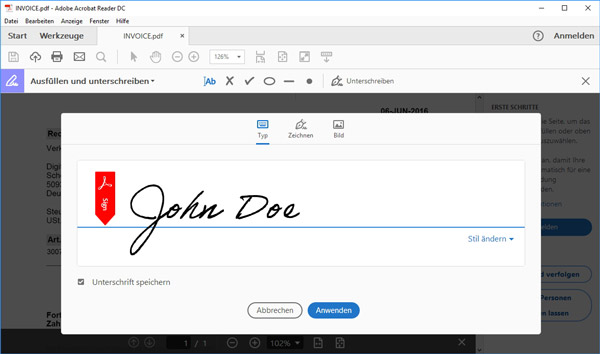
Schritt 5: Fügen Sie die Unterschrift durch Linksklick auf die gewünschte Stelle in der PDF-Datei ein. Die Größe der Unterschrift lässt sich ändern.
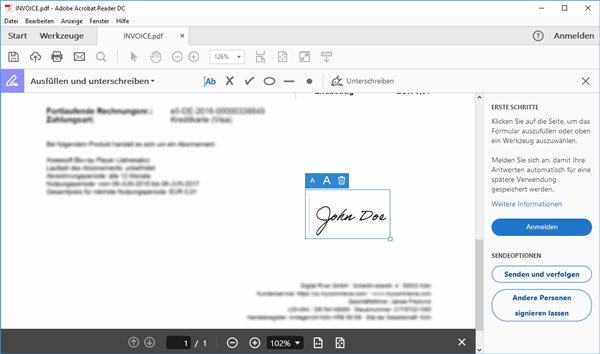
Schritt 6: Klicken Sie auf das Symbol "Datei speichern" in der Toolleiste. Und speichern Sie die PDF-Datei auf dem Computer ab.
Nr. 2: Foxit Reader
Foxit Reader ist ein anderes kostenloses Tool zum Signieren der PDF-Dokumente. Die PDF Software ist für Windows und Mac verfügbar. Ähnlich wie Acrobat Reader stellt Ihnen drei Methoden zur Verfügung: Eingeben, Zeichnen, Bild. Ein großer Vorteil ist, dass Sie Ihre eigene Signatur mit Kennwort schützen können.
Schritt 1: Starten Sie den Foxit Reader, und öffnen Sie Ihre PDF-Datei mit der Software.
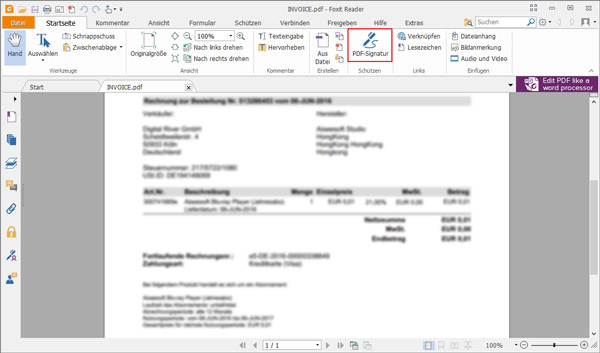
Schritt 2: Klicken Sie oben auf "PDF-Signatur" und anschließend auf das Plus-Symbol.
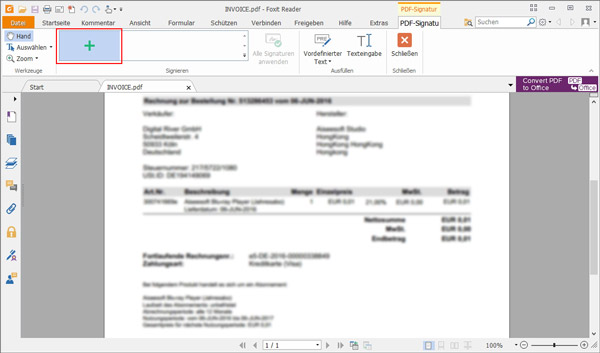
Schritt 3: Hier können Sie eine Signatur durch Zeichnen, Eingeben oder Import eines Bildes erstellen. Die Signatur speichern Sie mit einem Klick auf "Speichern".
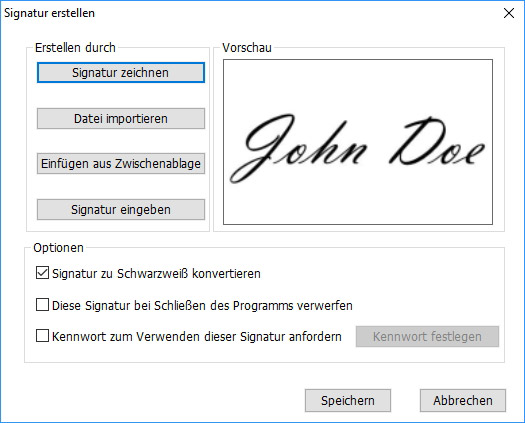
Schritt 4: Klicken Sie auf eine Stelle, wo Sie die Unterschrift platzieren möchten. Klicken Sie auf die Unterschrift mit der rechten Maustaste, und wählen Sie "Signatur anwenden". Danach können Sie das unterschriebene PDF-Dokument speichern.
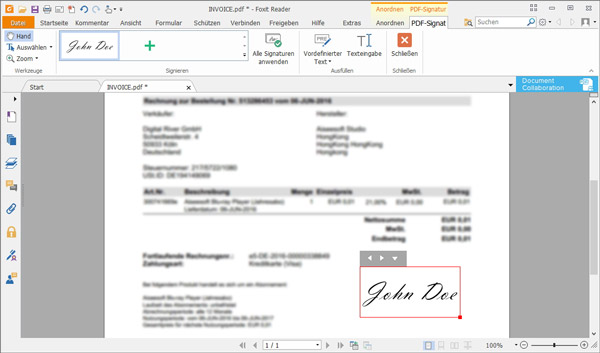
Nr. 3: PDF-XChange Viewer
PDF-XChange Viewer ist ein Gratis-Programm, das eine Unterschrift in PDF einfügen kann. Es unterstützt Windows 10/8/7, aber ist nicht für Mac verfügbar. Mit der Freeware können Sie mit der Maus Ihre Unterschrift direkt in dem PDF-Dokument schreiben.
Schritt 1: Starten Sie PDF-XChange Viewer, und öffnen Sie eine PDF-Datei, die Sie unterschreiben möchten.
Schritt 2: Wählen Sie "Werkzeug" > "Anmerkungen" > "Stift" > "Palette mit Anmerkungsstilen zeigen". Dann stellen Sie die Farbe, Liniendicke und Deckkraft des Stifts ein.
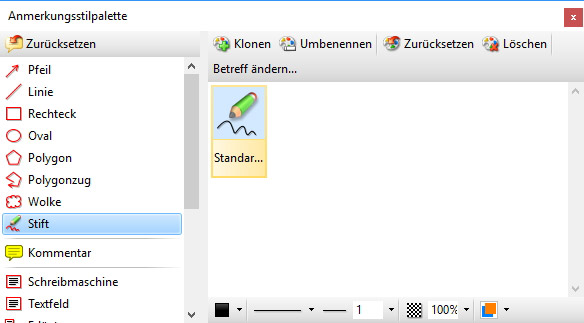
Schritt 3: Mit Computermaus oder Touchpad schreiben Sie Ihre Unterschrift an irgendeiner Stelle der PDF-Datei.
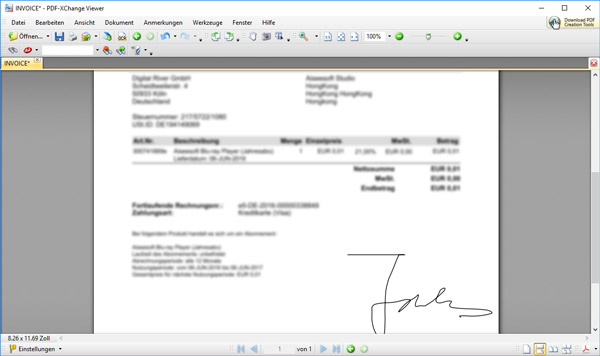
Schritt 4: Wählen Sie "Datei" > "Speichern unter", um die unterschriebene PDF-Datei zu speichern.
Fazit
Oben haben wir Ihnen drei bequeme und kostenfreie Tools vorgestellt, die PDF-Dokument unterschreiben können. Wählen Sie eines davon, das zu Ihrem Bedarf passt. Jetzt können Sie Ihre Unterschrift in eine PDF-Datei einfügen, und dann an andere Personen weiterleiten.